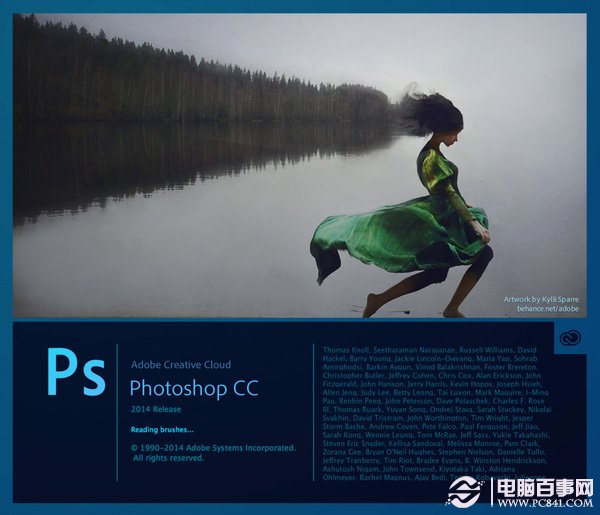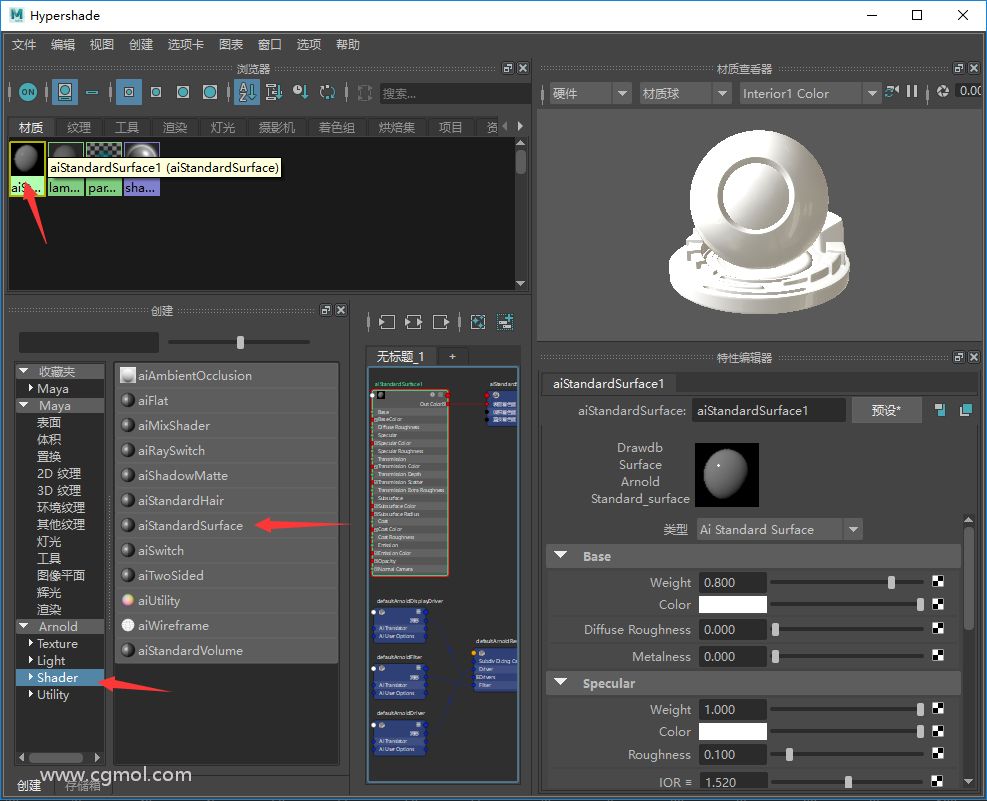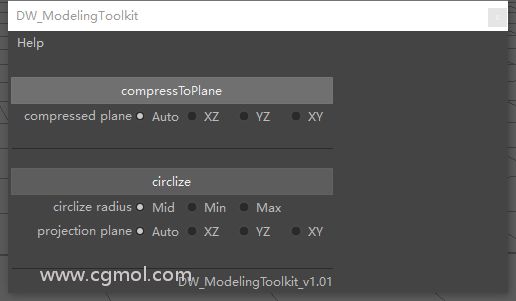如何在Photoshop中设置各种选项
我觉得,基本上看文的各位都有过这样的经历:当你挪动图层的时候,图层跟不上你的鼠标箭头,画面上看起来他们是在短暂的延迟后瞬移过去的。但是在使用键盘控制画面位移的时候,这种情况就要好得多。
这个时候,赶快想起禁用缩略图这个功能吧!它绝对是改善这个糟心状况的神兵利器!
操作步骤是这样滴:
1. 在图层窗口右上方的小角落里找到“☰”按钮,然后戳醒它;
2. 找到“面板选项“;
3. 在“缩略图尺寸“这一项中,选择“关闭“
又一次搞定收工等盒饭啦~!
Photoshop性能偏好设置
这是一个神奇的设置窗口,你可以在这里最大限度的在这里决定你的PS的奔跑速度,具体的设置取决于你平时都用PS来干嘛,无论是编辑照片还是UI设计,都可以让你感觉到你的PS洗心革面重新做人了!
我现在使用的是:15寸Retina屏幕MacBook Pro,内置2.4GHz Intel Core i7处理器,8G内存,Nvidia GeForce GT 650M显卡。我要展示的设置是根据我的机器进行的,你肯定是要根据自身机器配置再来重新考虑调整设置的!
好啦,话说了这么多,我们念起魔咒:“吧啦吧啦卟~吧啦吧啦嘣~PS,变身!“
变身入口:菜单栏→Photoshop→偏好设置→性能
内存使用情况
关于内存我想说,这个道理非常简单,你分配给PS越多的内存,PS就会跑的越快!
这里你可以控制给PS分配多大的内存空间,默认情况下是70%。如果你的内存要小于4G,那我强烈建议你使用32位的PS,这样可以避免内存不足。
我对于PS的专宠体现在内存的分配上,我分给了PS小主98%的内存空间,这对于我工作起来的时候刚刚好,剩下的内存足够运行Slack和Airmail。尽管这样的分配对于你来说可能不够合理,毕竟分给PS太多的内存了,运行其他程序的时候电脑可能会出现卡顿,也可以从95%开始,然后慢慢去摸索PS和其他程序之间的平衡,最终找到适合你的设置。
可乐橙是个热爱观察的人,在工作中时常能发现一些问题,并积极思考解决方法。当然,这些收获,我是相当乐于分享出来的:
工作总是分心?一会儿刷微博一会儿逛淘宝?可乐橙教你高招,鱼死网破式:把PS的内存占用调高到80%,这样PS里面快得灰起来,PS外面卡得像春运一样。于是,你得到了救赎。
关于可用内存:值得注意的是这不是你电脑内存的全部,是除去操作系统运行的基本需求以后剩下的部分。